CAD中标注尺寸下方尺寸线不显示时的解决方法
返回CAD中标注尺寸下方尺寸线不显示时的解决方法
CAD是一款专业的制图软件,在使用CAD制图时,了解CAD的一些常用技巧可以让我们制图更加得心应手,今天介绍的技巧是标注尺寸下方尺寸线不显示时的解决方法。一起来跟小编看看如何解决吧!
1.打开CAD,界面中标注下方的尺寸线没有显示。
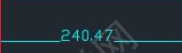
2.在下方命令栏输入【D】快捷键并回车。
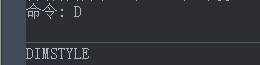
3.弹出标注样式管理器选项卡,点击其右侧的修改键。

4.接着点击【文字】工具栏,文字背景颜色改成“无背景”后点击确定;
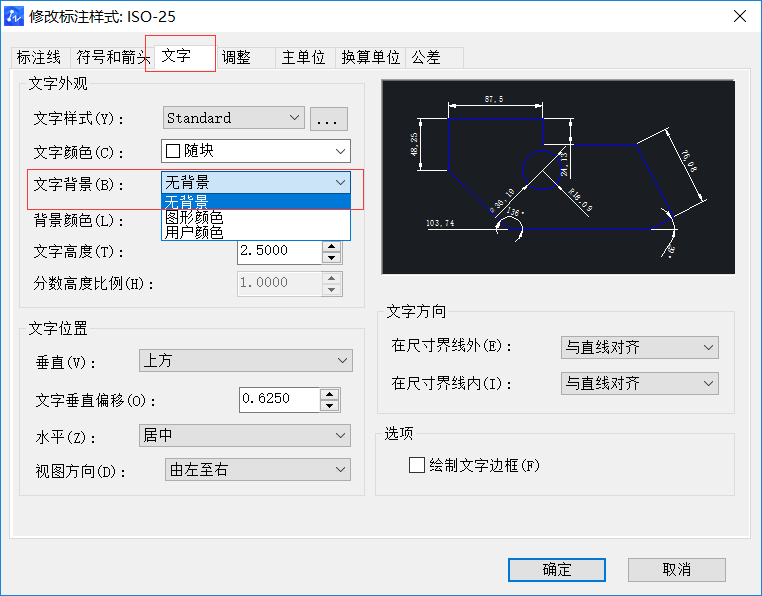
5.再次标注,会发现问题已解决。
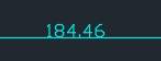
今天的技巧小课堂—关于如何解决标注尺寸下方尺寸线不显示的方法就介绍到这里了,你学会了吗?更多CAD资讯敬请关注中望CAD官网,小编将持续更新推送,带大家学习更多实用技巧。
推荐阅读:CAD
推荐阅读:CAD出现异常后如何恢复图纸文件?



























